HOW TO
Bearbeiten von Feature-Services aus ArcGIS Server 10.5.x mit M-Werten in Collector for ArcGIS
Beschreibung
M-Werte sind eine Geometrieeigenschaft von räumlichen Daten, die zum Speichern von Routendaten verwendet werden. Bestimmte Clients blockieren die Bearbeitung von Features mit M-Werten, damit die vorhandenen M-Werte beim Bearbeiten der Geometrie dieser Features nicht verloren gehen. Dies führt zu Problemen bei der Verwendung von Collector for ArcGIS, da es nicht möglich ist, diese Features zu bearbeiten.
Note: Please note that there is an existing enhancement request marked as "In Product Plan" for this functionality.
In ArcGIS Enterprise 10.5.x wurde eine zusätzliche Eigenschaft eingeführt, die sich auf die Bearbeitung von Feature-Services mit M-Werten auswirkt. Diese Einstellung lautet "Geometrie-Aktualisierungen ohne M-Wert zulassen".Diese Eigenschaft kann für Layer im Feature-Service verwendet werden, für die das Speichern von M-Werten aktiviert wurde. Die M-Werte werden jedoch bei der Bearbeitung in Collector for ArcGIS nicht verwendet. Wenn Feature-Geometrien über den Feature-Service bearbeitet werden, werden NaN-M-Werte eingefügt, wenn sie vom Client nicht bereitgestellt werden. Daher ermöglicht diese neue Einstellung das Bearbeiten von Feature-Services in Collector, deren M-Werte aus ArcGIS Server 10.5.1 stammen.
Lösung oder Problemumgehung
Bevor Sie beginnen
- Überprüfen Sie, ob der ArcGIS Server-Feature-Service über M-Werte verfügt:
- Wechseln Sie zum REST-Endpunkt des Feature-Service.
Beispiel:http://sampleserver6.arcgisonline.com/arcgis/rest/services/Military/FeatureServer
- Klicken Sie auf einen bestimmten Layer im Feature-Service.
Beispiel:http://sampleserver6.arcgisonline.com/arcgis/rest/services/Military/FeatureServer/4
- Suchen Sie nach der HasM-Eigenschaft. Ist diese vorhanden, verfügt der Feature-Service über M-Werte. Andernfalls, verfügt der Feature-Service nicht über M-Werte.
Beispiel: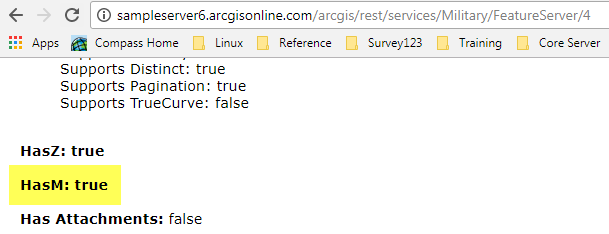
- Wechseln Sie zum REST-Endpunkt des Feature-Service.
- Überprüfen Sie mit der folgenden Methode, ob die Daten M-Werte enthalten:
- Navigieren Sie in ArcCatalog zum Speicherort der Feature-Class.
- Klicken Sie mit der rechten Maustaste auf die Feature-Class, und klicken Sie auf Eigenschaften.
- Auf der Registerkarte Allgemein wird im Abschnitt Geometrieeigenschaften angezeigt, ob die Features M- oder Z-Werte enthalten.
Beispiel: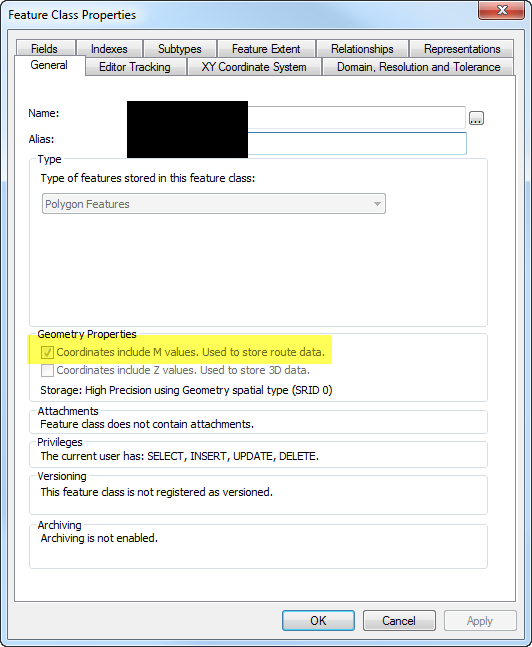
In der folgenden Dokumentation werden die Workflows für die Verwendung der Eigenschaft Geometrie-Aktualisierungen ohne M-Wert zulassen erläutert:
ArcGIS Enterprise: Konfigurieren editierbarer Feature-Services, die M-aktivierte Layer enthalten
Aktivieren der Eigenschaft beim Veröffentlichen
- Klicken Sie auf Datei > Freigeben als > Service. Befolgen Sie die Prompts, bis das Fenster Service-Editor geöffnet wird.
- Wählen Sie für den Service die Option Feature Access aus.
- Aktivieren Sie im Feature-Access-Bereich "Details" das Kontrollkästchen neben Geometrie-Aktualisierungen ohne M-Wert zulassen.
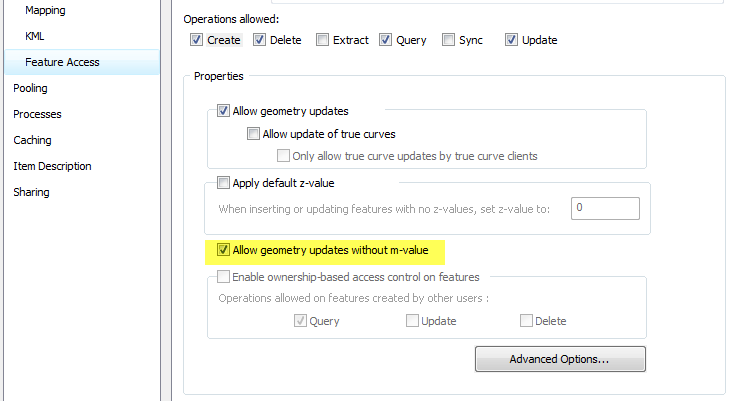
Aktivieren der Eigenschaft für einen vorhandenen ArcGIS Enterprise 10.5.1-Feature-Service
- Öffnen Sie ArcGIS Server Manager, und melden Sie sich als Besitzer des Feature-Service oder als ArcGIS Server-Administrator an.
- Klicken Sie auf Services > Services verwalten.
- Klicken Sie im Modul Services auf den Namen des Feature-Service, für den NaN-M-Werte eingefügt werden sollen, wenn der Client keine bereitstellt.
- Klicken Sie im Modul Bearbeiten auf Funktionen.
- Klicken Sie unter dem Fenster Wählen Sie Funktionen aus, und konfigurieren Sie sie auf die Option Feature Access (auf den Namen, nicht auf das Kontrollkästchen). Die Feature-Service-Eigenschaften werden angezeigt.
- Aktivieren Sie das Kontrollkästchen Geometrie-Aktualisierungen ohne M-Wert zulassen.
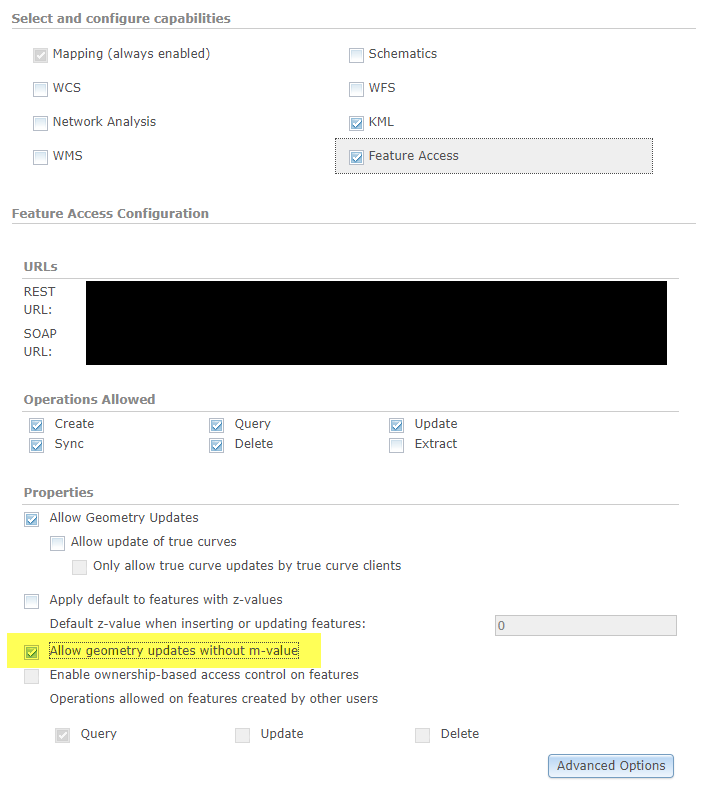
- Klicken Sie auf Speichern und Neustart, um die Änderungen für den Service zu übernehmen.
Note: To remove m-values entirely, this can be achieved with the following workflow: How To: Remove Z- and/or M-values from a feature class
Artikel-ID: 000016652
Unterstützung durch ArcGIS-Experten anfordern
Beginnen Sie jetzt mit dem Chatten

